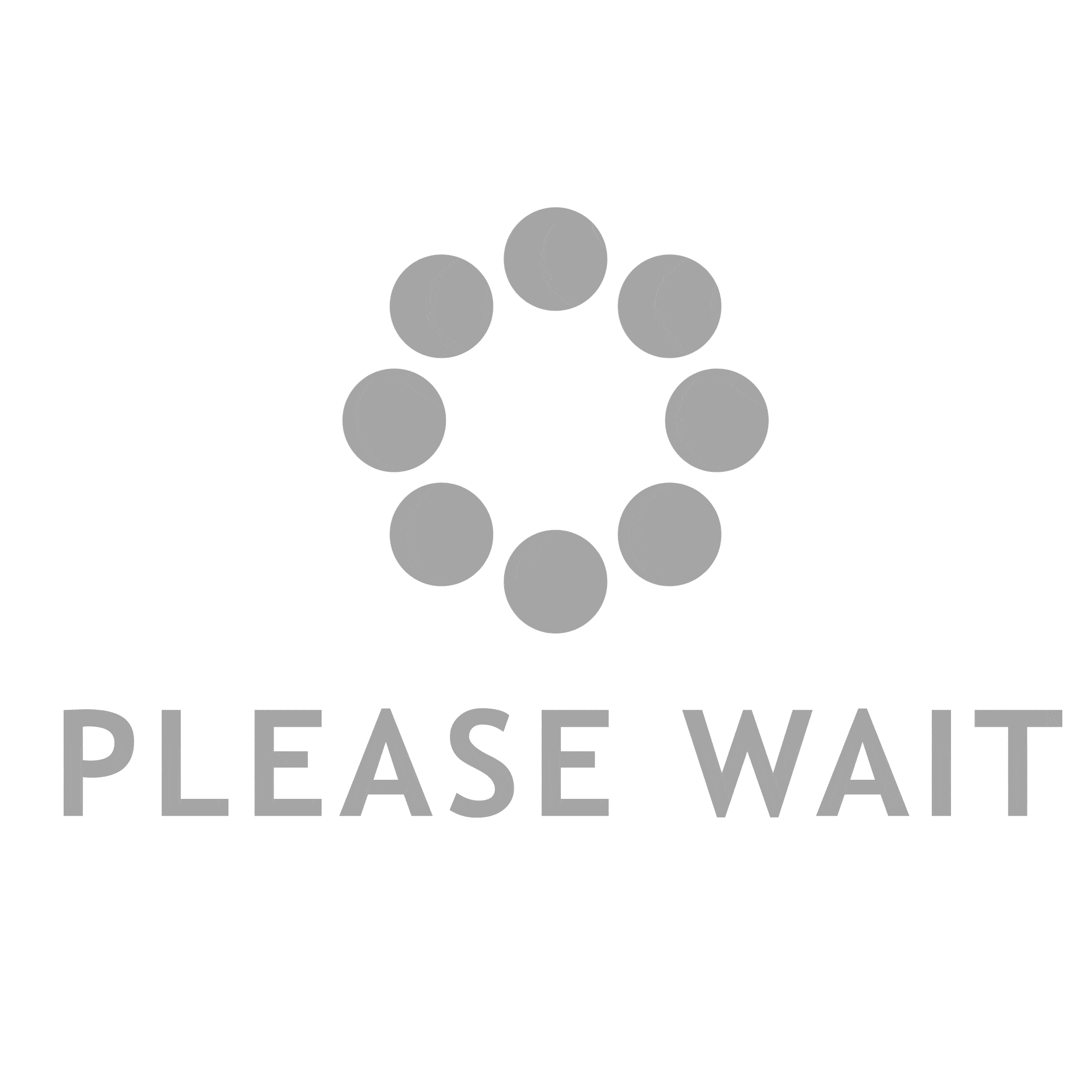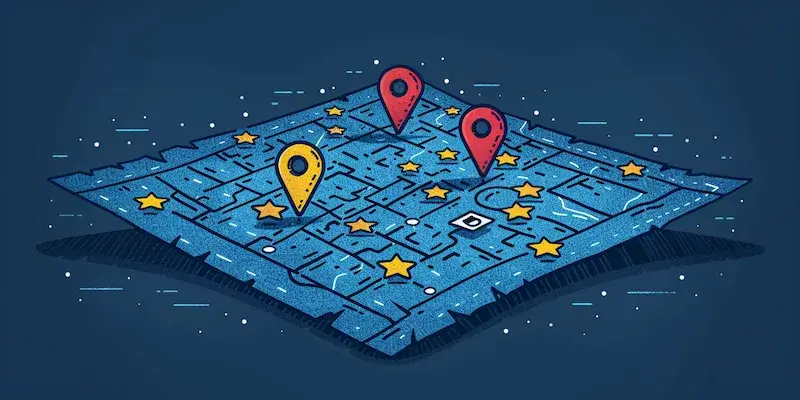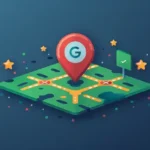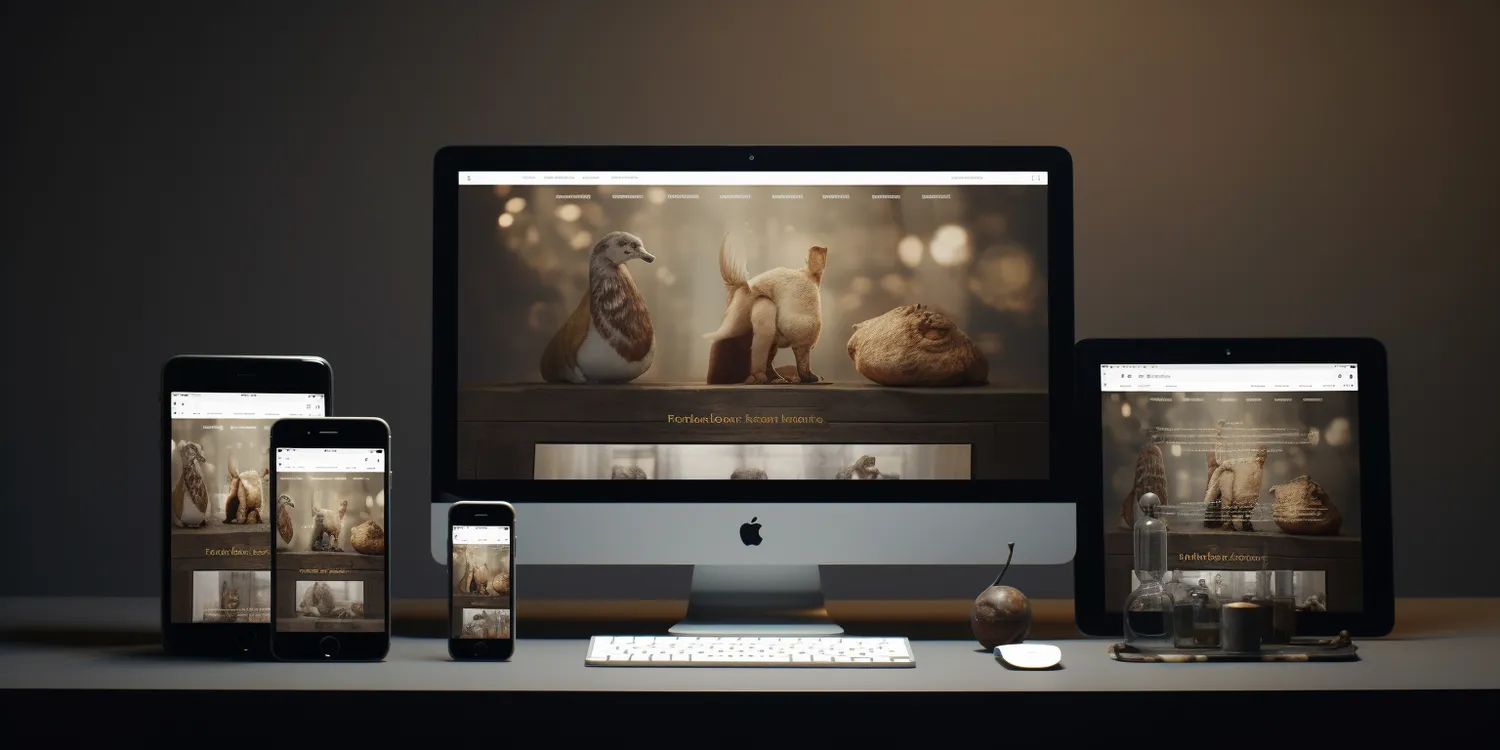Aby przywrócić głos w Google Maps na urządzeniach mobilnych, należy najpierw upewnić się, że aplikacja jest zaktualizowana do najnowszej wersji. Często problemy z dźwiękiem mogą wynikać z przestarzałej wersji oprogramowania. Warto również sprawdzić ustawienia dźwięku w samym urządzeniu, aby upewnić się, że nie są one wyciszone lub ustawione na minimalny poziom głośności. Kolejnym krokiem jest sprawdzenie ustawień aplikacji Google Maps. Należy otworzyć aplikację i przejść do sekcji ustawień, gdzie można znaleźć opcję dotyczącą nawigacji i dźwięku. Upewnij się, że opcja odtwarzania dźwięku jest włączona. W przypadku problemów z połączeniem internetowym, warto również spróbować przełączyć się na inną sieć Wi-Fi lub użyć danych mobilnych, ponieważ brak stabilnego połączenia może wpływać na działanie aplikacji.
Jak przywrócić głos w Google Maps na komputerze
Przywracanie głosu w Google Maps na komputerze może być nieco inne niż na urządzeniach mobilnych. Najpierw należy upewnić się, że przeglądarka internetowa jest aktualna, ponieważ starsze wersje mogą nie obsługiwać wszystkich funkcji aplikacji. Ważne jest również, aby sprawdzić ustawienia dźwięku w systemie operacyjnym komputera. Użytkownicy powinni upewnić się, że głośniki są podłączone i działają poprawnie oraz że poziom głośności nie jest wyciszony. W przypadku korzystania z przeglądarki Chrome warto zwrócić uwagę na ustawienia dźwięku dla konkretnej karty, ponieważ czasami dźwięk może być wyciszony tylko dla jednej witryny. Można to zrobić klikając prawym przyciskiem myszy na zakładkę z Google Maps i wybierając odpowiednią opcję. Jeśli problem nadal występuje, warto spróbować wyczyścić pamięć podręczną przeglądarki oraz pliki cookie, co może pomóc w rozwiązaniu problemów z działaniem aplikacji.
Jak przywrócić głos w Google Maps podczas jazdy samochodem
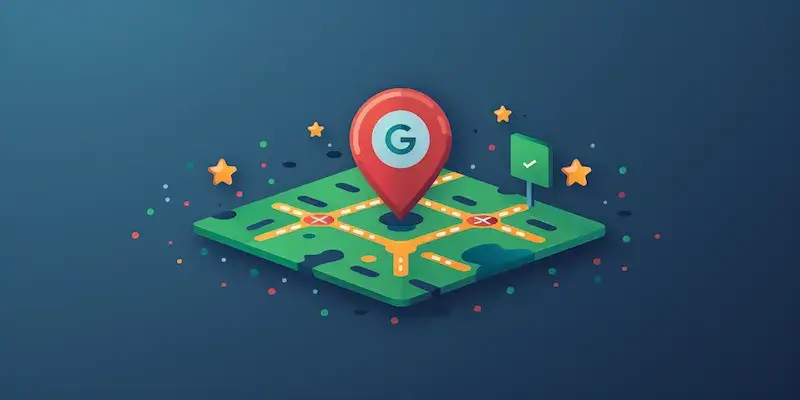
Podczas jazdy samochodem korzystanie z Google Maps staje się znacznie bardziej komfortowe dzięki funkcji głosowej, która prowadzi użytkownika przez trasę. Aby przywrócić głos w tej aplikacji podczas jazdy, należy najpierw upewnić się, że telefon jest poprawnie skonfigurowany do odtwarzania dźwięku przez system audio pojazdu. Wiele nowoczesnych samochodów ma możliwość łączenia się z telefonem za pomocą Bluetooth lub innych technologii bezprzewodowych, co pozwala na przesyłanie dźwięku bezpośrednio do głośników samochodowych. Następnie warto sprawdzić ustawienia samej aplikacji Google Maps oraz upewnić się, że opcja odtwarzania komunikatów głosowych jest włączona. Warto również zwrócić uwagę na poziom głośności zarówno w aplikacji, jak i w systemie audio pojazdu. Czasami problem może wynikać z niewłaściwego ustawienia głośności telefonu lub systemu samochodowego.
Jak przywrócić głos w Google Maps po aktualizacji aplikacji
Po aktualizacji aplikacji Google Maps użytkownicy mogą czasami napotkać problemy związane z brakiem dźwięku podczas korzystania z nawigacji. Aby przywrócić głos po aktualizacji, pierwszym krokiem powinno być sprawdzenie ustawień dźwięku w samej aplikacji oraz systemie operacyjnym urządzenia. Użytkownicy powinni upewnić się, że wszystkie opcje dotyczące odtwarzania dźwięku są aktywne i odpowiednio skonfigurowane. Często po aktualizacji domyślne ustawienia mogą ulec zmianie, co prowadzi do wyciszenia komunikatów głosowych. Warto również zwrócić uwagę na uprawnienia aplikacji – czasami aktualizacja może spowodować resetowanie uprawnień dostępu do mikrofonu czy głośników. Dobrze jest także sprawdzić forum pomocy technicznej Google lub strony społecznościowe, gdzie inni użytkownicy mogą dzielić się swoimi doświadczeniami i rozwiązaniami problemów po aktualizacji.
Jak przywrócić głos w Google Maps na urządzeniach z systemem Android
Aby przywrócić głos w Google Maps na urządzeniach z systemem Android, warto zacząć od sprawdzenia ustawień dźwięku w systemie. Użytkownicy powinni upewnić się, że głośność multimediów jest odpowiednio ustawiona i nie jest wyciszona. Często zdarza się, że użytkownicy przypadkowo wyciszają dźwięk aplikacji, co prowadzi do braku komunikatów głosowych podczas nawigacji. Kolejnym krokiem jest otwarcie aplikacji Google Maps i przejście do jej ustawień. W sekcji dotyczącej nawigacji można znaleźć opcję „Odtwarzanie dźwięku”, która powinna być włączona. Warto również sprawdzić, czy telefon ma aktywne połączenie z Internetem, ponieważ brak dostępu do sieci może wpłynąć na działanie aplikacji. Jeśli problem nadal występuje, można spróbować zresetować ustawienia aplikacji do domyślnych lub odinstalować i ponownie zainstalować Google Maps. Czasami problemy z dźwiękiem mogą być spowodowane błędami w oprogramowaniu, które można naprawić poprzez reinstalację aplikacji.
Jak przywrócić głos w Google Maps na urządzeniach z systemem iOS
Przywracanie głosu w Google Maps na urządzeniach z systemem iOS wymaga kilku kroków, które mogą pomóc w rozwiązaniu problemu. Na początku warto sprawdzić ustawienia dźwięku w samym urządzeniu. Użytkownicy powinni upewnić się, że suwak głośności nie jest ustawiony na minimum oraz że tryb cichy nie jest aktywowany. Następnie należy otworzyć aplikację Google Maps i przejść do jej ustawień. W sekcji dotyczącej nawigacji użytkownicy znajdą opcję „Dźwięk”, którą należy ustawić na „Włączony”. Ważne jest również, aby sprawdzić, czy aplikacja ma dostęp do mikrofonu i głośników, co można zrobić w ustawieniach prywatności urządzenia. W przypadku dalszych problemów warto spróbować zamknąć aplikację i uruchomić ją ponownie lub nawet zrestartować całe urządzenie. Czasami proste odświeżenie systemu może pomóc w rozwiązaniu problemów technicznych.
Jak przywrócić głos w Google Maps podczas korzystania z Bluetooth
Kiedy korzystasz z Google Maps podczas jazdy samochodem przez Bluetooth, czasami możesz napotkać problemy związane z brakiem dźwięku. Aby przywrócić głos w takiej sytuacji, najpierw upewnij się, że telefon jest prawidłowo połączony z systemem audio pojazdu. Sprawdź, czy inne dźwięki są odtwarzane przez Bluetooth – jeśli nie, może to oznaczać problem z połączeniem. Należy również zweryfikować ustawienia dźwięku zarówno w telefonie, jak i w systemie audio samochodu. Upewnij się, że poziom głośności dla multimediów jest odpowiednio wysoki oraz że nie ma aktywowanego trybu cichego ani wyciszenia dla konkretnej aplikacji. Warto także sprawdzić ustawienia samej aplikacji Google Maps – przejdź do opcji dźwięku i upewnij się, że są one skonfigurowane poprawnie. Jeśli problem nadal występuje, spróbuj rozłączyć i ponownie połączyć telefon z systemem audio samochodu lub nawet usunąć parowanie i ponownie sparować urządzenia.
Jak przywrócić głos w Google Maps po zmianie języka
Zmiana języka w Google Maps może czasami prowadzić do problemów z dźwiękiem lub brakiem komunikatów głosowych. Aby przywrócić głos po zmianie języka, należy najpierw upewnić się, że nowy język został poprawnie skonfigurowany zarówno w ustawieniach systemowych telefonu, jak i w samej aplikacji Google Maps. Użytkownicy powinni przejść do sekcji ustawień językowych w swoim urządzeniu i upewnić się, że wybrany język jest obsługiwany przez aplikację oraz że wszystkie opcje są aktywne. Następnie warto sprawdzić ustawienia dźwięku w Google Maps – wybierz preferencje dotyczące komunikatów głosowych i upewnij się, że są one skonfigurowane zgodnie z nowymi ustawieniami językowymi. W przypadku dalszych trudności pomocne może być ponowne uruchomienie aplikacji oraz telefonu lub tabletów. Czasami zmiany językowe wymagają pełnego restartu systemu operacyjnego dla poprawnego załadowania nowych ustawień.
Jak przywrócić głos w Google Maps bezpośrednio podczas nawigacji
Podczas korzystania z nawigacji w Google Maps użytkownicy mogą czasami napotkać problemy związane z brakiem dźwięku mimo prawidłowego działania aplikacji. Aby przywrócić głos bezpośrednio podczas nawigacji, należy najpierw sprawdzić poziom głośności multimediów na urządzeniu mobilnym – często zdarza się, że poziom ten został przypadkowo obniżony lub wyciszony. Użytkownicy powinni również zwrócić uwagę na to, czy tryb „Nie przeszkadzać” nie jest aktywowany, ponieważ może on blokować wszelkie powiadomienia dźwiękowe podczas jazdy. Warto także otworzyć menu opcji podczas trasy i upewnić się, że opcja „Odtwarzaj dźwięk” jest zaznaczona oraz że wybrany jest odpowiedni rodzaj komunikatów (np. przez głośniki telefonu lub Bluetooth).
Jak przywrócić głos w Google Maps korzystając ze wsparcia technicznego
Jeśli wszystkie dotychczasowe metody zawiodły i użytkownik nadal nie może przywrócić dźwięku w Google Maps, warto skorzystać ze wsparcia technicznego oferowanego przez firmę Google. Można to zrobić poprzez odwiedzenie oficjalnej strony pomocy technicznej Google oraz wyszukiwanie tematów związanych z problemami dotyczącymi dźwięku w aplikacji Mapy. Na stronie dostępne są różnorodne artykuły oraz przewodniki krok po kroku dotyczące rozwiązywania najczęstszych problemów użytkowników. Dodatkowo można skontaktować się bezpośrednio z zespołem wsparcia za pomocą czatu online lub formularza kontaktowego dostępnego na stronie pomocy technicznej. Przy zgłaszaniu problemu warto dokładnie opisać sytuację oraz podać informacje o używanym urządzeniu oraz wersji aplikacji – to pomoże zespołowi wsparcia lepiej zrozumieć problem i zaproponować skuteczne rozwiązanie.